Les icônes par défaut d'Ubuntu sont superbes, mais si vous voulez les égayer avec un thème brillant inspiré de macOS, vous êtes au bon endroit. Dans le didacticiel d'aujourd'hui, nous allons vous montrer un guide étape par étape sur la façon d'installer le thème d'icônes macOS Catalina.
Installation des icônes macOS Catalina sur Ubuntu
Avant de pouvoir commencer le processus d'installation, vous devez vous assurer que votre système est à jour à l'aide des commandes suivantes :
mise à jour sudo apt mise à jour sudo apt
Télécharger le pack d'icônes macOS Catalina
Étape 1. Le pack d'icônes est disponible au téléchargement sur le site Web 'Gnome-look'.
Étape 2. Faites défiler jusqu'à ce que vous trouviez la section de téléchargement.
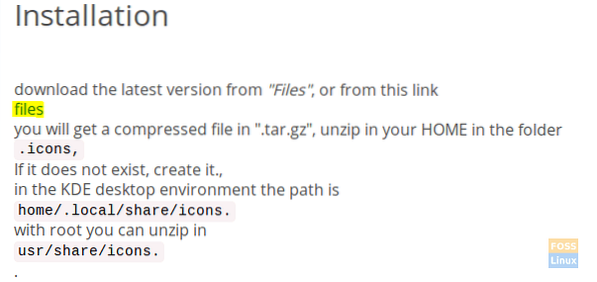
Étape 3. Maintenant, vous serez redirigé vers la page de téléchargement. Dans cette page, il y a deux fichiers de téléchargement :
- « Os-Catalina-Nuit.le goudron.xz" -> Ceci pour les icônes de style sombre.
- “Os-Catalina-Icônes.le goudron.xz" -> Ceci pour les icônes de style classique ou standard.
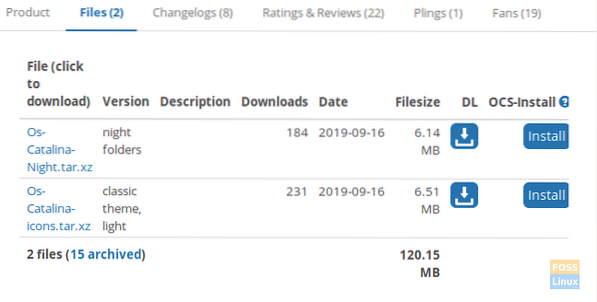
Choisissez celui dont vous avez besoin et téléchargez-le.
Étape 4. Après avoir sélectionné le style macOS Catalina, votre pack devrait être disponible dans un instant. Appuyez sur le bouton Télécharger pour continuer.
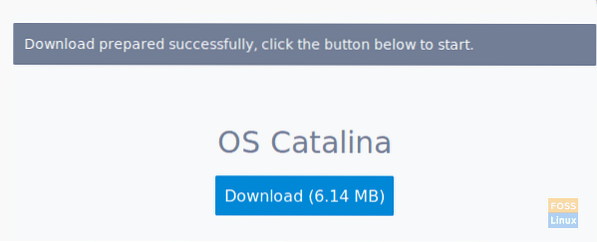
Étape 5. Une fois le téléchargement terminé avec succès, vous pouvez ouvrir la fenêtre de votre terminal et accéder au Téléchargements annuaire.
Téléchargements de CD
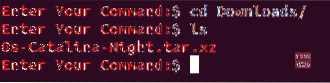
Étape 6. Ensuite, nous extrairons l'archive de téléchargement à l'aide de la commande suivante.
goudron xvf Os-Catalina-Nuit.le goudron.xz

Étape 7. Une fois l'extraction terminée avec succès, vous constaterez qu'un nouveau répertoire est créé. Ce répertoire contient les icônes.
ls

Étape 8. Maintenant, pour installer les icônes, il existe deux méthodes, explorons les deux manières :
Méthode 1 : Installer les icônes pour l'utilisateur actuel.
Créez un répertoire dans l'accueil utilisateur actuel à l'aide de la commande suivante :
mkdir -p /home/hendadel/.Icônes

Ensuite, déplaçons les icônes vers le répertoire nouvellement créé.
mv Os-Catalina-Nuit /home/hendadel/.Icônes/

Pour vous assurer que macOS Catalina a été déplacé avec succès, utilisez la commande suivante.
ls /home/hendadel/.icônes | grep 'Cataline'

Méthode 2 : Installez les icônes pour tous les utilisateurs du système
Pour utiliser les icônes pour tous les utilisateurs du système, vous devrez les déplacer vers '/usr/share/icons' à l'aide de la commande suivante :
sudo mv Os-Catalina-Nuit /usr/share/icons/

Pour assurer un déplacement réussi, utilisez la commande suivante.
ls /usr/share/icons/ | grep 'Cataline'

Étape 9. Maintenant, pour activer les icônes, nous devons d'abord installer les outils de tweak gnome à l'aide de la commande suivante :
sudo apt installer gnome-tweak-tool
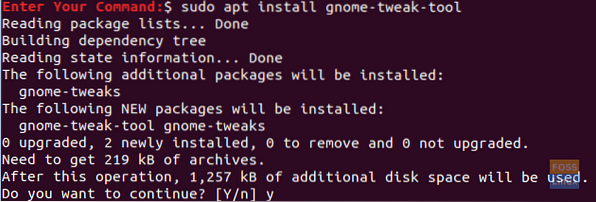
Étape 10. Pour ouvrir les outils de tweak gnome, utilisez la commande suivante depuis votre terminal :
gnome-tweaks

L'outil de réglage de gnome ressemblera à la capture d'écran ci-dessous :

Étape 11. Ouvrez le Apparence onglet dans le panneau de gauche. Ensuite, dans le panneau de droite, recherchez le menu des icônes, ouvrez-le et recherchez les nouvelles icônes et sélectionnez-le.
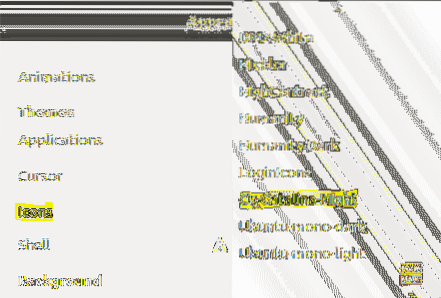
Vous pouvez maintenant jeter un œil à vos nouvelles icônes macOS Catalina!
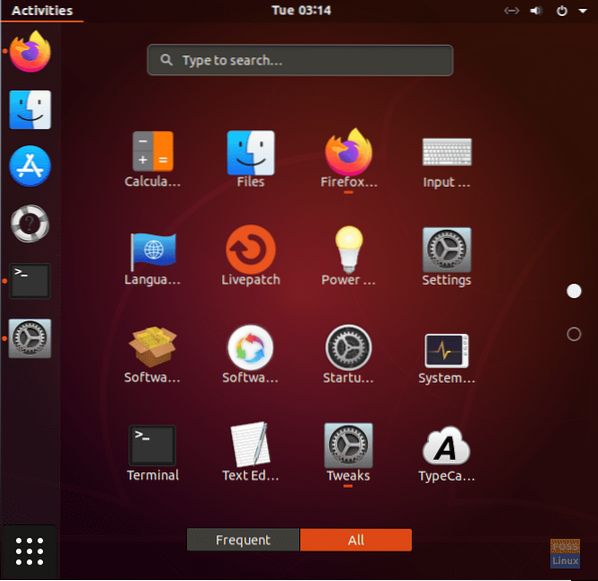
Profitez de votre nouveau bureau!
 Phenquestions
Phenquestions


